El texto en GIMP
Las herramientas que vamos a encontrar en GIMP nos facilitarán la utilización de texto en nuestros proyectos con imágenes digitales.
Las herramientas de texto y sus peculiaridades para sacar el máximo partido de ellas serán tratadas en este Módulo.
Para introducir texto en GIMP utilizamos la herramienta Texto ![]() . Se accede a ella desde la Caja de herramientas.
. Se accede a ella desde la Caja de herramientas.
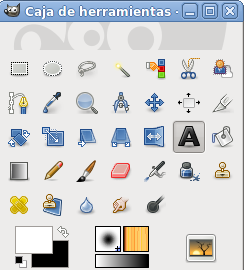
Al quedar seleccionada la herramienta Texto en la Caja de herramientas aparecen, en la parte inferior de la misma, las Opciones de herramienta.
Si tienes abierta una imagen y haces clic en la Ventana Imagen, aparecerá el cuadro de edición de textos en pantalla. En el lugar de la imagen donde hayas hecho clic puedes introducir el texto.

En las Opciones de la herramienta Texto puedes elegir el tipo de letra (1), de los que están instalados en nuestro ordenador, y el tamaño de la fuente (2).
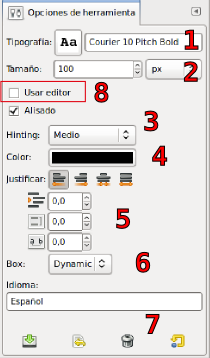
Puedes elegir el Hinting (3), donde se altera el contorno de la tipografía para que los tamaños pequeños de letra se vean de forma precisa.
El Alisado de los bordes de las letras evita el exceso de enfoque de las mismas.
También puedes elegir el Color (4) del texto. Al hacer clic sobre el rectángulo de color aparece la Ventana de selección de color que ya conoces.
Puedes justificar de distintas formas el texto (5), sangrar la primera línea y espaciar las líneas del texto a tu elección.
El texto, en la imagen, puede estar contenido en una caja dinámica (6) que crece según el texto que vas escribiendo o fija (con un tamaño concreto de píxeles).
En la parte inferior de la solapa de las opciones de la herramienta texto (7) tienes varios iconos que sirven para utilizar diferentes estilos de texto que tengas preparados. Si sueles utilizar un tipo de letra, tamaño, color, sangría, separación de forma habitual, puedes guardar este estilo haciendo clic en el primer icono ![]() . Aparece la opción Entrada nueva..., pones "estilo1", por ejemplo, y queda guardado para posteriores usos.
. Aparece la opción Entrada nueva..., pones "estilo1", por ejemplo, y queda guardado para posteriores usos.
Si haces clic en el segundo icono ![]() te aparecen los estilos que tienes guardados; elige el que quieras utilizar y te aparecerá en las opciones de la herramienta de textos.
te aparecen los estilos que tienes guardados; elige el que quieras utilizar y te aparecerá en las opciones de la herramienta de textos.
El tercer icono ![]() sirve para eliminar cualquiera de los estilos que tienes guardados. Y el último icono
sirve para eliminar cualquiera de los estilos que tienes guardados. Y el último icono ![]() te permite volver a las opciones iniciales de la Herramienta de texto.
te permite volver a las opciones iniciales de la Herramienta de texto.
Por último puedes usar el Editor de textos (8) para escribir directamente o para recuperar textos escritos y guardados en formato TXT.
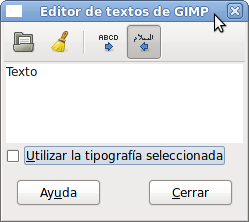
Al seleccionar la opción Usar editor de las Opciones de herramienta Texto aparece el Editor de Textos, que te permite introducir directamente texto y elegir la dirección de la escritura.
Con la opción Abrir puedes acceder a archivos de texto (formato .txt), texto que se incorporará al Editor de textos y se mostrará en la Ventana Imagen.
Cada vez que escribes un texto haciendo clic en la Ventana Imagen con la herramienta Texto, se crea una capa especial llamada Capa de texto, editable mientras se mantenga la misma condición (ser capa de texto).